Potresti trovare più facile analizzare i dati che hai raccolto nei moduli PDF in Excel o in qualsiasi altro formato. In questo caso, devi esportare i dati da un modulo PDF in Excel sul tuo Mac. Esportare i dati dei moduli PDF in Excel su Mac è una passeggiata se hai il giusto strumento. Questo articolo ti spiega come esportare i dati dei moduli PDF verso Excel su Mac (incluso macOS 11) con PDFelement per Mac per aiutarti.
PDFelement per Mac è uno strumento PDF tutto in uno che ti permette di esportare i dati dei moduli PDF su Mac, estrarre i dati dai moduli PDF, creare moduli PDF compilabili oltre che compilare i moduli PDF. Fa risparmiare tempo ed è efficiente visto che supporta le elaborazioni di gruppo come estrazione dati di gruppo, filigrane, crittografia, OCR, e numerazione di bates. PDFelement ti permette anche di firmare i tuoi moduli PDF e PDF con una firma digitale.
- Esporta facilmente i dati dei moduli PDF in Excel su Mac
- Modifica e annota i PDF velocemente come mai prima d'o'ra
- Compila i moduli e firma facilmente i contratti
- È pienamente compatibile con macOS 11 (Big Sur), macOS 10.15 (Catalina), e 10.14 (Mojave).
Come Esportare i Dati Modulo PDF nei Fogli di Calcolo Excel su Mac
Per esportare i dati dai moduli PDF sui fogli di calcolo di Microsoft Excel, devi scaricare PDFelement per Mac e installarlo sul tuo Mac. Da qui puoi precisamente seguire questi semplici passi.
Passo 1. Carica il Modulo PDF
Sul tuo Mac vai su Applicazioni e avvia PDFelement. Poi, dovrai caricare il tuo modulo PDF. Clicca sul tasto "Apri File" e comparirà una finestra a comparsa che ti permette di scegliere un modulo PDF da caricare.

Passo 2. Esporta i Dati del Modulo dal PDF
Dopo che il modulo PDF è stato caricato sul programma, muovi il cursore in cima allo schermo, e clicca sul tasto "Strumenti" > "Estrazione Dati".
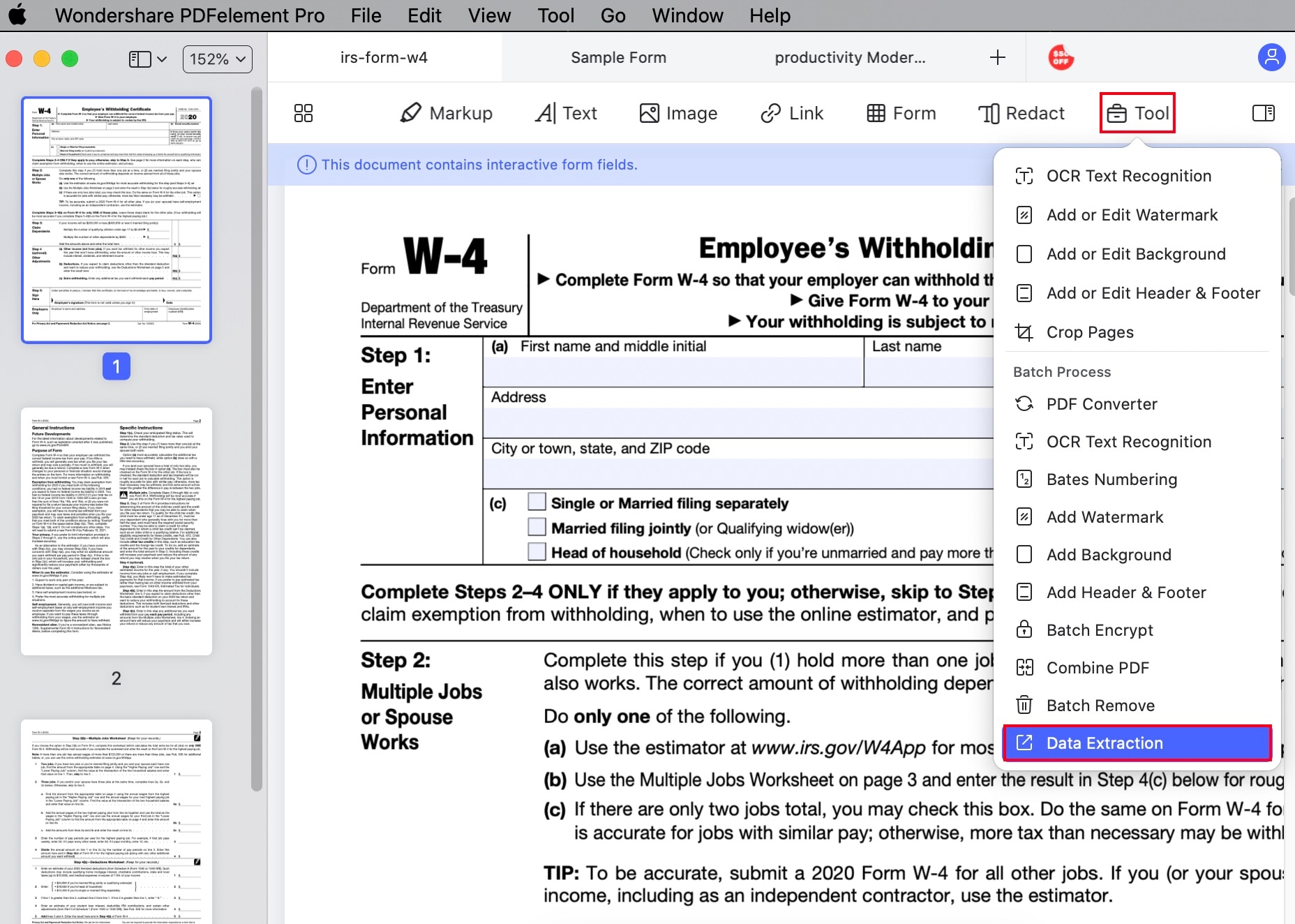
Passo 3. Salva i Dati in CSV
Comparirà una casella di dialogo che ti permette di aggiungere i moduli PDF per l'estrazione dei dati. Clicca il tasto "+Aggiungi" per caricare il modulo PDF, e dopo attiva l'opzione "Estrai dati dai campi modulo PDF". Infine, clicca su Applica per epsortare i dati in file CSV. Dopo il processo, puoi cliccare su "Finder" per aprire i fogli di calcolo.
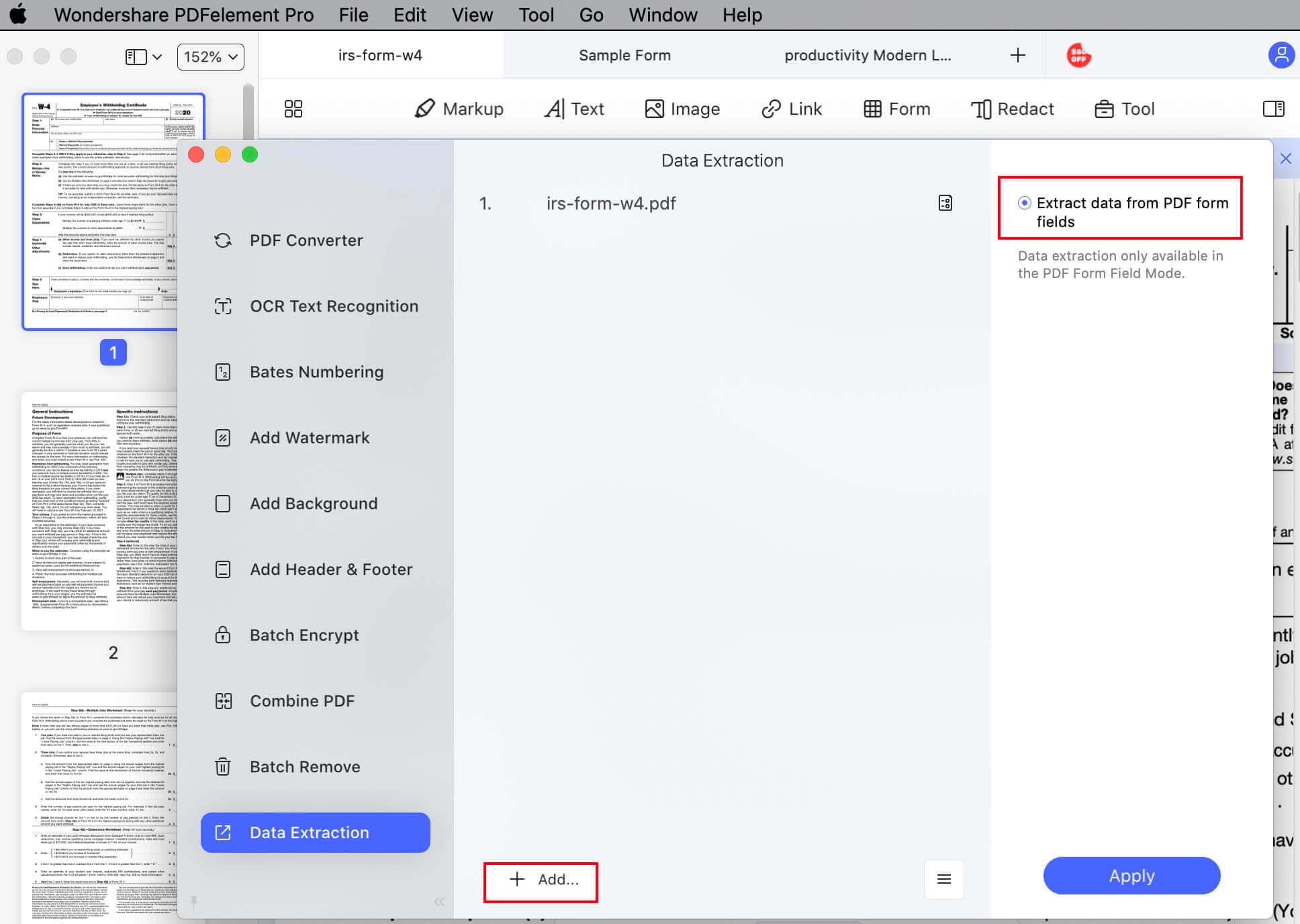
Passo 4. Converti CSV in Excel
È facile convertire i CSV in Excel per te!
 100% sicuro garantito | senza pubblicità | prova gratuitia delle funzioni AI
100% sicuro garantito | senza pubblicità | prova gratuitia delle funzioni AI

Salvatore Marin
staff Editor
Comment(s)